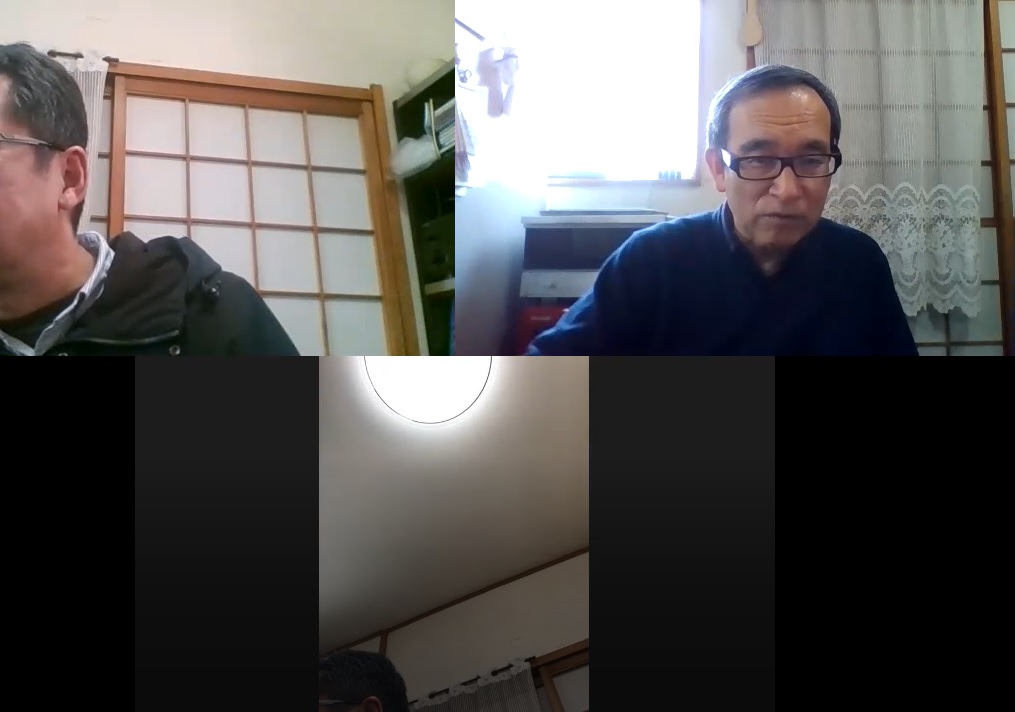今回のブログは、ITやインターネットのことをご存じないと、理解が難しい内容になります。その点、予め、ご承知おきください。
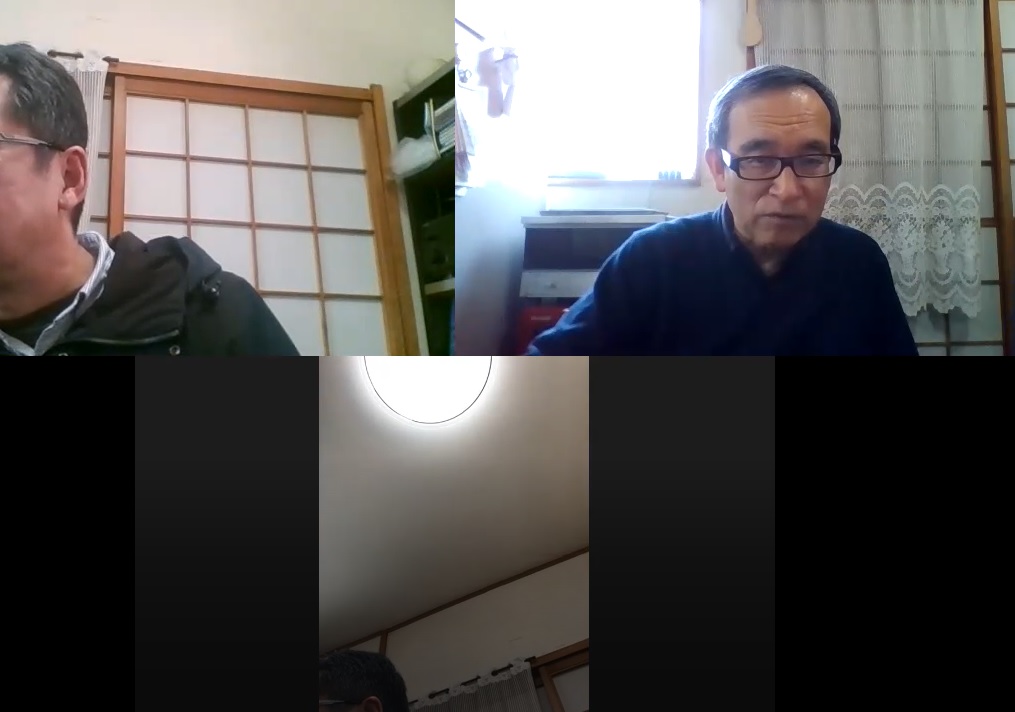
ZOOMを使ったTV電話の画面
先日、「スピリチュアルな雑談」に登場していただいたデザイン会社の社長さんと、パソコン、スマホ、タブレットなどで、テレビ電話ができる「ZOOM」というソフトウェアの勉強会をしました。
ZOOMでの接続テストは、意外と簡単でした。彼は、ZOOMを使うことに、自信がついたようでした。
私も、ZOOMで、友人を招待して、対話をする方法が理解できました。
そこで、伊良湖岬の友人と接続テストを行うことにしました。

伊良湖岬の灯台
彼は、近所の小中学生、高校生を、自宅や公民館で、「寺子屋」と名付けた学習塾を開いて教えておられます。
コロナウイルスによる外出自粛が、伊良湖岬でも広がり、一つの部屋に生徒を集めて、教えることが困難になってしまったのです。
そのため、何かうまい方法はないかということで、ご相談がありました。
「明日(4/17)の午後、ZOOMで会議をしない? ZOOMでうまく会話ができれば、寺子屋もそれでやればいいんじゃない?」
と、LINE電話で話しかけました。すると、彼も、
「ぜひ、やってみたい。」
とおっしゃるので、ZOOMでの対話を行いました。
こちらから、彼のメールアドレスに、ZOOMへの招待メールを送りました。
最初、デスクトップ・パソコンに、ZOOMをインストールして、会話をしようとしたのですが、そのパソコンには、カメラとマイクが付いていませんでした。
「TV会議用の小型のカメラとマイクは、安いから購入すればいいよ。」
と、話しました。
その場で、ネットショップを検索したのですが、安い小型カメラは、すべて品切れでした。
その場で、ネットショップを検索したのですが、安い小型カメラは、すべて品切れでした。
「安いのは、中国製なので、輸入が止まっているようだね。日本製だと、皆、5000円以上はするね。」
とおっしゃって、彼は、購入を諦めました。こんなところでも、コロナウイルスの影響が出ていました。
結局、ノートパソコンも持っておられるそうなので、そちらに、ZOOMをインストールして、寺子屋の生徒さんに、授業を行うことになりました。
その翌日、彼から、再び、電話をいただきました。
彼の友人の大学教授の方が、急に、大学の講義を、ZOOMを使って、リモートで講義をすることになったのだそうです。
そのため、ご自分で、ZOOMを使ってみて、一度、授業ができるかどうか確かめてみたいとのことでした。
それで、私と友人と教授の3人で、ZOOMを使っておしゃべりをすることになりました。
最初は、スマホに、ZOOMがインストールされていなかったので、上手くいきませんでしたが、ZOOMをインストールして、ようやく、3人で、ZOOMを使って、おしゃべりができました。
ZOOMでおしゃべりするためには、以下の3つのことがポイントです。
(1) ZOOMのインストールが必要
ZOOMは、1度の対話が、40分までは、無料で使うことができます。
パソコン、スマホ、タブレットでも、ZOOMソフトをインストールする必要があります。
スマホ、タブレットの場合、パスワードを覚えていないと、うまくいかないことがあります。
(2) 小型カメラとマイクが必要
スマホ、タブレット、ノートパソコンは、最初から付いているので、問題ないです。
ただし、デスクトップ・パソコンは、小型カメラとマイクが付いていないと使えません。ただし、マイクがあれば、音声だけでの会話はできます。
(3) パソコンのメールを受信できる設定
ZOOMのホストから、招待メールを送るので、Gメールや、ヤフーメールなどで、メールを受信できるようにしておきます。
LINEや、ショートメールでも、ログインするURLを送れば、招待することができます。